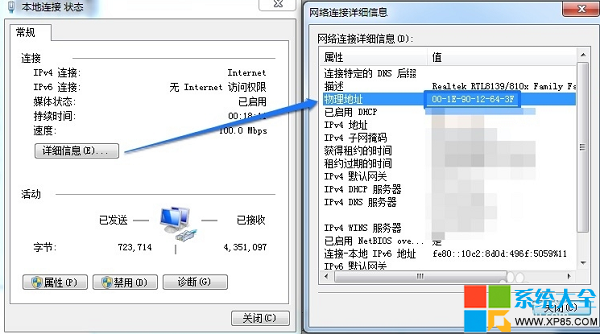有時候我們可能會需要更改電腦中網卡的物理MAC地址,比如我們電腦不能上網,可能當前MAC 地址被拉黑等情況。下面簡單介紹下怎麼在Windows 系統下修改的操作方法。
方法步驟:
1.這裡以 Windows7 系統為例,在桌面選中“計算機”圖標,點擊鼠標右鍵選擇“設備管理器”選項,如圖所示
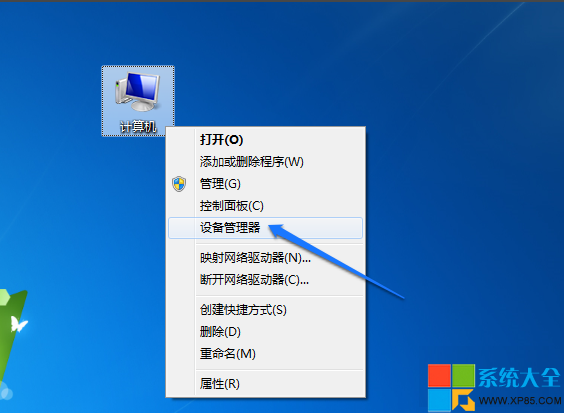
2.在設備管理器中,點擊展開“網絡適配器”一欄。選中想要修改的網卡,點擊鼠標右鍵並選擇“屬性”選項。
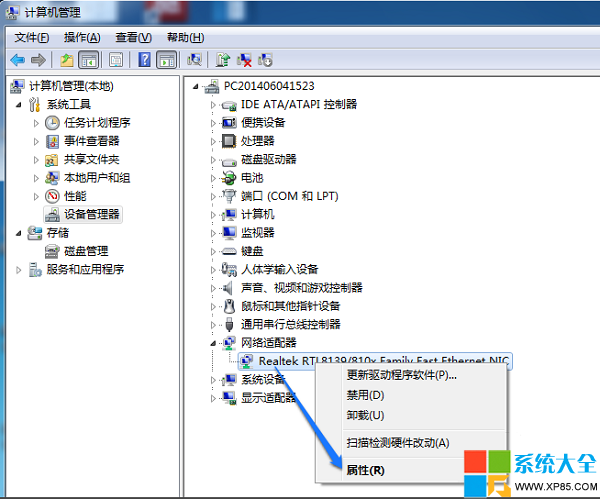
3.在網卡屬性窗口中,先點擊頂部的“高級”欄目,在屬性列表中找到 Network Adress 一欄。這一項即可重新輸入網卡的 MAC 地址,當然不同的網卡可能顯示的不一樣。
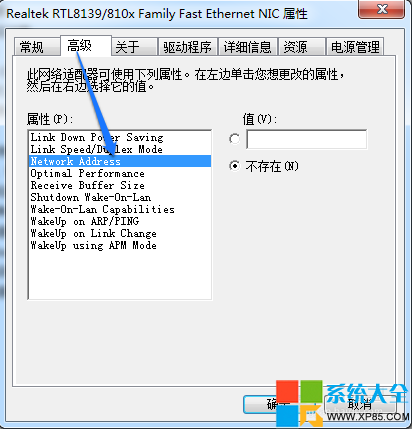
4.物理 MAC 地址為12位,我這裡是把原來的 MAC 地址的最後一位修改了。這裡可以根據你的需要來修改相應的 MAC 地址。
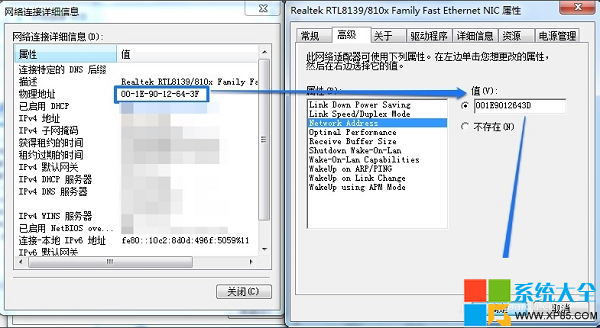
5.如果想要查詢當前電腦網卡的物理 MAC 地址,可以在本地連接屬性窗口中獲得。